Navegadores en Android hay para dar y regalar. Basta con una sencilla búsqueda en Google Play para encontrar cientos y cientos de ellos, no todos igual de buenos. El más usado, y con diferencia, es Google Chrome. Google lo preinstala en todos los dispositivos Android y, aunque algunos fabricantes optan por implementar sus propias alternativas, el de Google no tiene un rival que le haga sombra, al menos en volumen de usuarios.
Sin embargo, hay gente a la que le gusta salir del ecosistema de Google y probar alternativas de terceros. Para facilitar la labor de búsqueda, hemos querido hacer una pequeña selección de los mejores navegadores para analizarlos, ver sus pros y contras y, finalmente, decantarnos por uno u otro.
¿Qué le pedimos a un navegador web?
Siendo francos, un navegador es lo que es y el funcionamiento es exactamente el mismo sea cuál sea el nombre o el desarrollador. Todos tienen una barra de búsqueda en la que el usuario debe introducir la URL o término para obtener los resultados. Hasta ahí, todo bien. Sin embargo, hay una serie de requisitos que, al menos a nuestro juicio, deben cumplirse para que la experiencia sea lo más completa posible. Son los siguientes:
Que sea multiplataforma y se sincronice de forma sencilla: la mayoría de personas tienen un teléfono y un ordenador, por lo que resulta más útil un navegador móvil cuyo historial, contraseñas guardadas y marcadores se sincronicen entre ambos clientes.
Que tenga varias opciones de privacidad y seguridad: solo hay una cosa mejor que navegar por la red, y es hacerlo de forma segura. Si un navegador quiere considerarse como "el mejor", es necesario que permita al usuario configurar a placer las opciones de seguridad.
Que permita cambiar el motor de búsqueda fácilmente: aunque Google es el motor de búsqueda más utilizado en Occidente, hay muchos otros motores enfocados a diferentes tipos de usuarios. Poder elegir siempre es un plus.
Que sea rápido: no todos los navegadores son iguales de rápido. Según la cantidad de complementos que tengan y la optimización de la aplicación, habrá navegadores cuyo funcionamiento sea más fluido que otros.
Que no sea muy pesado en cuanto a almacenamiento interno: estamos de acuerdo en que casi todos los móviles Android tienen ya una buena cantidad de almacenamiento interno, pero sigue habiendo dispositivos con 16 o 32 GB de memoria. Que el navegador pese poco es un punto a tener en cuenta.
Que tenga una interfaz intuitiva: es decir, que sea sencillo de usar y todos los accesos sean fácilmente identificables. Además, si está diseñado de forma que sea posible usarlo con una sola mano, todavía mejor.
Que tenga modo oscuro: el modo oscuro está convirtiéndose en un requisito cada vez más demandado por los usuarios. Infinidad de aplicaciones están empezando a implementarlo de forma paulatina, por lo que es de agradecer que el navegador permita activarlo y favorezca el uso por la noche.
Nuestra selección de candidatos
Google Chrome

Empezamos por el gigante entre los gigantes. Google Chrome es el navegador más popular, y con razón. Tiene una buena cantidad de funciones interesantes y, dado que también tiene la mayor cuota de mercado en sistemas de escritorio, es una opción muy a tener en cuenta. De hecho, ahí tenemos el primer punto positivo, y es que gracias a la cuenta de Google podemos sincronizar toda nuestra navegación entre móvil y ordenador.
Cabe destacar que Google Chrome permite modificar el buscador (se puede elegir Google, Yahoo!, Bing y DuckDuckGo), almacenar contraseñas e iniciar sesión automáticamente, establecer métodos de pago y direcciones de envío/facturación y modificar la página de inicio para que se abra la web que nosotros queramos al iniciar el navegador.
En cuanto a las funciones de privacidad, Google Chrome permite activar la navegación segura, de forma que restringue el acceso a webs peligrosas, y marcar la opción de no seguimiento, lo que manda una solicitud a la web para que no te rastree. Eso se traducirá en anuncios menos acordes a tus intereses, pero en última instancia dependerá de que cómo la web en cuestión la interprete. También se pueden desactivar las cookies y bloquear las de terceros, la ejecución de JavaScript y, finalmente, cuenta con un bloqueador de anuncios engañosos o invasivos.
En relación a la usabilidad, Google Chrome es fácil de usar con una sola mano en móviles pequeños, aunque se agradecería que todos los accesos como las pestañas abiertas, los ajustes o la barra de búsqueda se colocasen en la zona inferior. La experiencia es fluida, aunque puede resultar algo más tosca en dispositivos de gama baja o menos potentes. No tiene modo oscuro, aunque nos consta que está en camino y en fase de pruebas.
Google Chrome
- Desarrollador: Google
- Precio: Gratis
- Descárgalo en: Google Play
- Categoría: Comunicación
Firefox

Pasamos al siguiente, que no podría ser otro que Firefox, el navegador desarrollado por Mozilla. Como Chrome, Firefox dispone de aplicaciones para móviles y sistemas de escritorios que se pueden sincronizar entre sí gracias a la cuenta de Firefox, por lo que todo lo que hagas en escritorio estará disponible en el smartphone y viceversa.
En cuanto a funciones, Firefox permite modificar la página de inicio y el idioma, activar la navegación a pantalla completa (lo que oculta la barra de notificaciones para que la experiencia sea más inmersiva) y compactar pestañas, de forma que puedes ver de un vistazo todas las que tengas abiertas y volver rápidamente a una de ellas.
De la misma forma, puedes elegir diferentes motores de búsqueda. Por defecto vienen Google, Bing, DuckDuckGo, Twitter y Wikipedia, aunque puedes añadir tantos como quieras dejando pulsada la barra de búsqueda y pulsando el icono "+". Sin embargo, donde Firefox destaca es en el apartado de la privacidad, ya que permite activar la opción de no rastreo tanto en modo normal como en incógnito, rechazar las cookies y limpiar los datos privados al cerrar la aplicación.
Asimismo, un punto a tener en cuenta son los complementos o extensiones. Firefox permite descargar desde su propia tienda diferentes Add-ons para mejorar la experiencia de navegación, cambiar el tema del navegador, añadir un bloqueador de anuncios invasivos, etc. Es una función muy particular y que seguramente sea del agrado de muchos usuarios. Por desgracia, no tiene modo oscuro.
Firefox
- Desarrollador: Mozilla
- Precio: Gratis
- Descárgalo en: Google Play
- Categoría: Comunicación
Firefox Focus

Y ahora que hablamos de Firefox, no podemos dejar de hablar de uno de sus últimos lanzamientos como es Firefox Focus. Se trata de un navegador completamente enfocado a la privacidad y a las búsquedas puntuales, lo que puede ser un punto positivo y, a la vez, un punto negativo. Positivo, porque es privado (de hecho, es como navegar constantemente en modo incógnito); negativo, porque no tiene sincronización con Firefox de escritorio y puede ser un poco complicado de usar.
Firefox Focus tiene todas las opciones de seguridad y privacidad habidas y por haber activadas por defecto. Bloquea los rastreadores de publicidad, los analíticos, los sociales y los de otros contenidos, permite bloquear fuentes web y la ejecución de JavaScript, borrar cokies y bloquear las capturas de pantalla.
Lo malo es que no permite tener varias pestañas abiertas a la vez o un historial de búsqueda al que acceder. Para salir de la pestaña hay que pulsar el icono de la papelera, y eso borra por completo el historial y todos los datos privados. La única solución para sacarle provecho es añadir accesos directos a las webs de acceso común en la pantalla de inicio, lo que puede ser algo tedioso para algunos usuarios.
Sin embargo, si eres un usuario que no suele navegar demasiado por Internet y al que le importa más la privacidad que el resto de funciones añadidas, Firefox Focus puede ser una opción a contemplar.
Firefox Focus
- Desarrollador: Mozilla
- Precio: Gratis
- Descárgalo en: Google Play
- Categoría: Comunicación
Brave

Brave es un navegador basado en Chromium, que es el código fuente del que bebe Google Chrome. Sin embargo, su interfaz es bastante diferente y, en cierto modo, algo más accesible. Empezando por la sincronización, Brave tiene cliente para escritorio con el cual puedes sincronizar tus datos. Lo bueno es que no necesitas un correo electrónico ni nada por el estilo, basta con escanear un código QR desde la app móvil.
En relación a las funciones, una que es interesante es la posibilidad de configurar un motor de búsqueda diferente para cada tipo de pestaña (Google para la pestaña estándar y Yahoo! para la privada, por ejemplo). Al estar basado en Chromium tiene muchas funciones de Chrome, como el almacenamiento de contraseñas, métodos de pago y direcciones, pero Brave ha añadido muchas más relacionadas con la privacidad.
Algunos de ellas son HTTPS Everywhere, que fuerza la conexión segura al acceder a una web siempre que esté disponible, cerrar pestañas al salir, modo de protección contra rastreo, bloqueo de anuncios tanto generales como regionales. Eso debería servir para mejorar los tiempos de carga de las web.
Otro aspecto interesante es que en la ventana principal te muestra cuántos anuncios y rastreadores ha bloqueado y cuántas actualizaciones HTTPS ha conseguido, así como cuántos segundos has ganado gracias a las optimizaciones del navegador. Finalmente, en lo referente a usabilidad, es de agradecer que la barra de herramientas se coloque en la parte inferior, lo que permite un mejor uso con una sola mano. Aun así, se puede desactivar y volver a colocar arriba.
Brave
- Desarrollador: Brave Software
- Precio: Gratis
- Descárgalo en: Google Play
- Categoría: Comunicación
Microsoft Edge
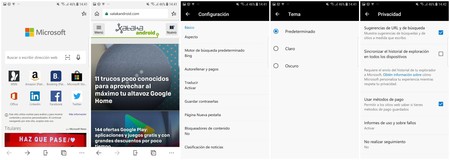
Dejamos ya Mozilla y pasamos a Microsoft, que hace un tiempo tuvo a bien lanzar Edge, sustituto espiritual de Internet Explorer, en Google Play. Como ocurre con Google y Chrome, Mozilla y Firefox, Edge tiene un sistema de sincronización con Edge para Windows 10, por lo que todos tus marcadores e historial estarán disponibles en ambos sistemas. Solo es necesario tener una cuenta de Microsoft.
Antes de hablar de las funciones, cabe destacar que lo primero que hace Edge nada más abrir la aplicación es preguntarte si lo quieres establecer como predeterminado. No es el único que lo hace, pero sería de agradecer que antes de asaltarte te dejase usarlo un rato para decidir. Dicho lo cual, Edge tiene una interfaz muy diferente a lo que hemos visto hasta ahora, acercándose más a la característica de Windows 10 que a Google Chrome o Android. Dependerá de los gustos personales de cada usuario.
Ahora sí, hablando de las opciones del navegador tenemos la posibilidad de cambiar el motor de búsqueda a Bing (predeterminado), Yahoo! o Google, autorellenar formularios, direcciones y tarjetas, traducir páginas en otros idiomas a, en nuestro caso, español, y establecer qué página se abre al iniciar una nueva pestaña. En relación a la privacidad, Edge permite activar un bloqueador de anuncios desde los ajustes y activar la solicitud de no seguimiento, pero poco más.
La interfaz es cómoda de usar, ya que todos los accesos se han colocado en la zona inferior y pueden ser alcanzados fácilmente con una sola mano. Como punto positivo, Edge cuenta con modo oscuro activable desde los ajustes, aunque no modifica el diseño de las páginas web, solo la interfaz del propio navegador. Si una página tiene el fondo blanco, con el modo oscuro activado lo seguirá teniendo.
Microsoft Edge
- Desarrollador: Microsoft Corporation
- Precio: Gratis
- Descárgalo en: Google Play
- Categoría: Comunicación
DuckDuckGo

DuckDuckGo tiene un navegador enfocado a aquellos usuarios que usen el motor de búsqueda DuckDukGo. No tiene sincronización entre ordenador y móvil, lo que supondrá una ventaja para algunos y una desventaja para otros. Como navegador que vela por la privacidad, DuckDuckGo no permite cambiar el motor de búsqueda, ya que eso iría en contra de sus propios principios.
Sus opciones son bastante básicas. Por defecto viene con el modo oscuro activado, aunque si lo deseas puedes activar el modo claro desde los ajustes. Cuenta con sugerencias de autocompletado y un panel de control desde el que ver si la conexión está encriptada, así como un icono de una llama que sirve para limpiar todos los datos de navegación con solo una pulsación.
Muy privado, sin duda, pero con margen de mejora. La carga de webs es un poco lenta y la aplicación no está español, solo en inglés. Puede ser interesante para cierto nicho de usuarios, pero lo cierto es que para un uso más "general", el navegador se puede quedar un poco corto. Además, DuckDuckGo se puede configurar como motor de búsqueda en todas las aplicaciones, por lo que siempre puedes usar cualquiera de las otras alternativa de este artículo con dicho motor activado por defecto.
DuckDuckGo
- Desarrollador: DuckDuckGo
- Precio: Gratis
- Descárgalo en: Google Play
- Categoría: Herramientas
Samsung Internet Browser

Samsung Internet Browser es, como su nombre bien indica, el navegador que va instalado de fábrica en todos los móviles de la compañía coreana, lo que no quiere decir que no esté disponible en Google Play para cualquier tipo de usuario, use el móvil que use. No tiene sincronización con cliente de escritorio puesto que no existe cliente de escritorio, pero sí permite sincronizar el historial y los marcadores entre varios dispositivos usando una cuenta de Samsung.
Si por algo destaca el navegador de Samsung es por su interfaz, que sigue las líneas marcadas por One UI. Todos los accesos importantes se han colocado en la zona inferior y es muy fácil de usar con una sola mano, algo que se agradece viendo cómo está creciendo y alargándose el tamaño de las pantallas de los móviles.
Entre las funciones destacadas de la aplicación tenemos la posibilidad de descargar un bloqueador de anuncios externo o añadir Amazon Assistant, cambiar la página de inicio, esconder la barra de estado para que la navegación sea más inmersiva y añadir un botón para subir arriba del todo de la web rápidamente, así como una barra de desplazamiento lateral similar a la de los navegadores de escritorio.
Hablando de privacidad, Samsung permite activar el antirrastreo inteligente, que elimina las cookies automáticamente, tanto en las pestañas normales como en las privadas. Y hablando de pestañas privadas, un punto a favor es que permiten configurar un bloqueo por contraseña, de forma que todo lo que tengas allí abierto estará a salvo de ojos ajenos.
Samsung Internet Browser
- Desarrollador: Samsung Electronics Co.
- Precio: Gratis
- Descárgalo en: Google Play
- Categoría: Comunicación
Opera

Seguimos con Opera, otro viejo conocido en este mundillo de los navegadores. La empresa tiene un cliente de escritorio y es posible activar la sincronización entre móvil y ordenador, por lo que si ya eres usuario de Opera irás bien servido con su app móvil.
Pasando a sus funciones, Opera viene bien cargadito. Permite guardar contraseñas y datos de autorrellenado de pagos y formularios, algo que es bastante útil. El navegador cuenta con un modo de ahorro de datos y una VPN gratuita incorporada que sirve tanto para la red móvil como para cuando estamos conectados al WiFi. Asimismo, dispone de un bloqueador de publicidad, una cartera de criptomonedas (que no todas las personas usarán pero que está ahí) y varias configuraciones de interfaz.
Destaca el modo nocturno, que baja el brillo y oscurece la interfaz cuando lo activamos. Sin embargo, no se activa en las webs, sino que solo se aplica a la propia aplicación. De nuevo, si el fondo de una página es blanco, con el modo oscuro activado lo será también. También se puede configurar el diseño para que sea de móvil o tablet y ocultar la barra de herramientas, ya sea siempre o al hacer scroll.
En cuanto a usabilidad, no hay ninguna pega que le podamos poner a Opera. Todos los accesos de uso común se han colocado en la zona inferior y se puede usar sin ningún problema con una sola mano. Solo decir que el acceso a los ajustes no es el clásico icono de los tres puntitos, sino el logo de Opera, lo que puede ser algo lioso para algunos usuarios que no hayan usado antes la aplicación.
Como puntos negativos, por defecto, la aplicación viene con las notificaciones de noticias y Opera activadas, de forma que, de vez en cuando, recibes una notificación sobre nuevos productos y servicios de la empresa o de noticias que, hasta que hayas usado unos días la app, no serán de tu interés (o al menos no lo han sido en nuestras pruebas).
Navegador Opera
- Desarrollador: Opera
- Precio: Gratis
- Descárgalo en: Google Play
- Categoría: Comunicación
Kiwi

Kiwi es una aplicación independiente basada en Chromium, por lo que la interfaz que tenemos es muy similar a la de Google Chrome o Brave. No existe un cliente de escritorio, por lo que no hay ningún tipo de sincronización. Es un navegador móvil puro y duro, con todas las ventajas e inconvenientes que eso supone.
Entre las funciones incluidas en la app, Kiwi permite cambiar el motor de búsqueda por Qwant, StartPage o Google, aunque se adapta a la región y usa el más apropiado. Si estás en Francia, posiblemente se active Yahoo! o Google Francia, por decir un ejemplo. Dispone de todos los ajustes de autocompletado de Google Chrome, tales como los pagos o las direcciones, por lo que no se echa nada en falta. Destacar que en los ajustes se puede traducir cualquier página web rápidamente.
En cuanto a la privacidad, son varias las cosas que incorpora la aplicación. Cuenta con un bloqueador de anuncios molestos, navegación segura, solicitud de no seguimiento, posibilidad de desactivar las páginas AMP y protección anti minado de criptomonedas. Es muy completa en ese sentido.
La interfaz, como decíamos antes, es muy parecida a la de Google Chrome, por no decir que es clavada. Los accesos están arriba, por lo que dependiendo del móvil que tengas será más o menos complicado usar una sola mano, y la navegación es rápida y fluida. Tiene modo oscuro completo, es decir, que afecta a las páginas webs, y permite reproducir vídeos y música en segundo plano, lo que hace de Kiwi una app muy a tener en cuenta.
Kiwi Browser
- Desarrollador: Geometry OU
- Precio: Gratis
- Descárgalo en: Google Play
- Categoría: Comunicación
Dolphin Browser

Nos vamos acercando al final y lo hacemos de la mano de Dolphin Browser, otro "perro viejo" de Google Play. Al no tener versión de escritorio no tiene sincronización con el ordenador, pero sí se puede iniciar sesión en Dolphin Connect para que el historial y los marcadores se compartan entre varios dispositivos. De hecho, esta misma función sirve para guardar pestañas en la nube y acceder a ellas desde otro móvil o tablet, muy útil.
Dolphin tiene una interfaz muy diferente a las que hemos visto hasta ahora, más accesible, sencilla y minimalista. No será para todos los gustos, pero es bonita, al César lo que es del César. Se puede modificar con temas (cuya estética es muy un poquito asiática) que se tienen que descargar desde la tienda incorporada para tales efectos en la app. También tiene modo nocturno, aunque solo afecta a la interfaz de la app.
En cuanto a funciones, Dolphin cuenta con un bloqueador de anuncios, posibilidad de ocultar la barra de direcciones y el menú, reproductor Flash, opción para cambiar el motor de búsqueda y un curioso sistema de gestos que podemos configurar a placer. Por ejemplo, puedes añadir un gesto para que al hacer una G se abra Google o para que haciendo una Y se abra YouTube. Lo mismo se puede hacer con los botones de volumen, que se pueden configurar para desplazarse arriba y abajo. Si te parecen pocas funciones, puedes añadir más con los Add-ons.
La privacidad y seguridad destacan por mostrar advertencias de seguridad al acceder a webs maliciosas, bloquear ventanas emergentes y la ejecución de JavaScript y comprobar el certificado de seguridad del servidor. Es un navegador muy completo en todos los sentidos. Lo único malo es que tiene notificaciones de Dolphin activadas por defecto, lo que puede ser un poco molesto al principio, y que lo primero que hace es preguntarte si lo quieres establecer como predeterminado.
Dolphin Browser
- Desarrollador: Dolphin Browser
- Precio: Gratis
- Descárgalo en: Google Play
- Categoría: Comunicación
Mint

Y terminamos este análisis con Mint, el navegador de Xiaomi. Mint, como muchos otros candidatos de esta lista, no tiene software para PC, pero permite iniciar sesión con Google o Facebook para sincronizar marcadores e historial entre dispositivos. La interfaz es muy similar a la de las aplicaciones de Xiaomi, por lo que si usas uno de sus dispositivos no te será difícil usarlo.
Como funciones interesantes, Mint permite activar un modo oscuro parcial que afecta solo a la interfaz, bloquear los anuncios y reducir el consumo de datos durante la navegación. También permite establecer el modo incógnito como predeterminado y cambiar el motor de búsqueda, habiendo solo dos opciones: Google o Bing.
En lo referente a privacidad y seguridad, lo cierto es que Mint se queda un poco corto. Permite no aceptar las cookies de las webs, muestra advertencias de seguridad cuando hay problemas con el certificado de las webs, puedes restringir la ejecución de JavaScript y bloquear pop-ups, pero poco más.
Por lo demás, es un navegador cómodo de usar ya que todos los accesos importantes se han colocado en la zona inferior, por lo que es fácil de usar con una sola mano. Un punto interesante es que, al pulsar sobre el menú de hamburguesa de la esquina inferior derecha, se despliega un menú con opciones de uso común, como el modo oscuro, el modo incógnito o el bloqueador de anuncios. Muy útil, sin duda.
Mint
- Desarrollador: Xiaomi
- Precio: Gratis
- Descárgalo en: Google Play
- Categoría: Herramientas
¿Qué navegador elijo?
Como puedes comprobar, por alternativas no va a ser. Hay infinidad de navegadores, aquí solo hemos elegido los más populares y los que, a nuestro juicio, son aplicaciones a tener en cuenta. Sin embargo, decantarse por uno o por otro es una decisión que corresponde sola y exclusivamente al usuario.
Sin embargo, para echarte una mano, en la siguienta tabla podrás ver los diferentes pros y contras de cada aplicación, así como lo que más nos ha gustado de cada una de ella y los aspectos en los que podría mejorar.
| GOOGLE CHROME | FIREFOX | FIREFOX FOCUS | BRAVE | MICROSOFT EDGE | DUCKDUCKGO | SAMSUNG INTERNET BROWSER | OPERA | KIWI | DOLPHIN BROWSER | MINT | |
|---|---|---|---|---|---|---|---|---|---|---|---|
| PLATAFORMAS DISPONIBLES | iOS, Android, escritorio | iOS, Android, escritorio | iOS, Android | iOS, Android, escritorio | iOS, Android, escritorio | iOS, Android, escritorio | Android | iOS, Android, escritorio | Android | iOS, Android | Android |
| ¿PARA QUÉ? | Para navegar de forma fácil y sencilla sin tener que descargar un navegador adicional. | Para navegar sin demasiadas complicaciones sin tener que pasar por Google. | Para navegar de forma puntual y sin dejar rastro. | Para navegar fácilmente si tener que aprender a usar otro navegador. | Para navegar por Internet y tenerlo todo sincronizado con Windows 10. | Para huir de Google y usar una alternativa más privada. | Para todo lo que usarías Chrome, sin usar Chrome. | Para los que quieran navegar de forma más segura con una VPN. | Para navegar por Internet y tener una experiencia fluida. | Para los que solo accedan a unas cuantas webs, ya que podrán hacerlo más fácilmente con los gestos. | Para los que quieren un navegador sin demasiadas complicaciones. |
| ¿PARA QUIÉN? | Para todos los usuarios, pero sobre todo para los que usen Google Chrome en PC y el ecosistema de Google. | Sobre todo, para los que usen Firefox en PC. | Para los que no naveguen demasiado y solo hagan alguna consulta de vez en cuando. | Para los que quieren una experiencia similar a Chrome si usar Chrome. | Mayormente, para los usuarios que usen Edge en el ordenador. | Para los que ya usen DuckDuckGo y estén acostumbrados a su funcionamiento. | Para los que tengan un móvil Samsung y para los que quieran una experiencia fluida e infinidad de opciones. | Para los que usen Opera en escritorio y busquen una experiencia similar en móvil. | Para los que quieren una experiencia como Chrome, pero con más y mejores opciones. | Para todos aquellos a los que le gusta el diseño de las apps chinas y personal. | Para los que tengan un móvil Xiaomi o les guste MIUI. |
| LO MEJOR | La integración con la cuenta de Google, ideal si eres usuario del navegador en PC. | La integración con la cuenta de Firefox y la descarga de complementes. | Es muy fácil de usar. | Rendimiento excepcional e interfaz bien adaptada al uso con una sola mano. | La sincronización con Windows 10 y el diseño adaptado a una mano. | Te ahorras tener que configurar DuckDuckGo como motor de búsqueda en otro navegador. | Las pestañas privadas con contraseña y el modo oscuro. | La VPN gratuita y la localización de los ajustes. | El modo oscuro y el traductor incorporado. | Su diseño minimalista y la sincronización entre dispositivos. | Su diseño minimalista y la velocidad. |
| PUEDE MEJORAR | En algunas ocasiones se nota un poco pesado, sobre todo en móviles menos potentes. | La estética tiene margen de mejora si la comparamos con el resto de alternativas. | Recuperar el historial o volver a una pestaña abierta anteriormente es imposible. | Se echa en falta un sistema de integración algo más sólido. | No es el navegador más rápido y se echan en falta más opciones de privacidad. | No está en español y es un poco lento. | Necesitas una cuenta de Samsung para poder activar la sincronización, algo que no tendrás salvo que uses un móvil Samsung. | Las notificaciones de Opera y el escaso interés de las noticias ofrecidas. | La traducción al español tiene margen de mejora y no tiene sincronización entre dispositivos. | El modo nocturno no afecta a toda la interfaz y la estética puede no ser del agrado de todo el mundo. | El modo oscuro no afecta a toda la interfaz y solo se pueden configurar dos motores de búsqueda (Google y Bing). |
En Xataka Android | El truco de Chrome en Android que no puedes perder nunca: cómo añadir a marcadores todas las pestañas abiertas







Ver 23 comentarios